Webの管理画面からMicrosoftアカウントを完全に削除する(20/21) [-アカウント]
スポンサードリンク
不要になったMicrosoftアカウントを削除する時は、Webの管理画面から行います。
Microsoftアカウントを削除すると、「ストア」「OneDrive」「Bing」「MSN」「Office」「Skype」「Outlook.com」「Xbox Live」などのサービスは利用できなくなりますのでご注意ください。
(※ Microsoftアカウント削除後、60日が経つと完全に削除されます。)
操作は以下の通りです。
(1) [スタート]ボタン→[設定]→[アカウント]を順に選択します。
(2) 左領域の[メールとアカウント]の項目をクリックし、右領域のアカウントの名前の下部にある[Microsoftアカウントの管理]をクリックします。
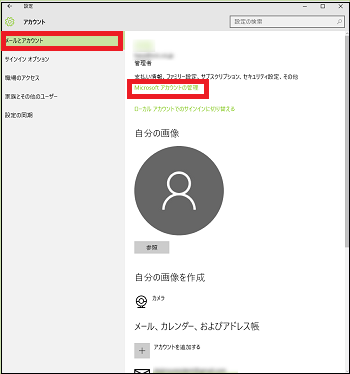
(3) [サインイン]ボタンをクリックします。
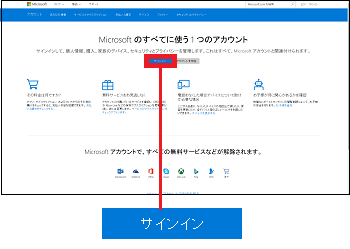
(4) Microsoftアカウントに設定した「メールアドレス」と「パスワード」をキー入力し、[サインイン]ボタンをクリックします。
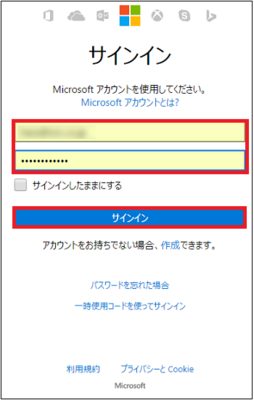
(5) [セキュリティとプライバシー]タブをクリックします。
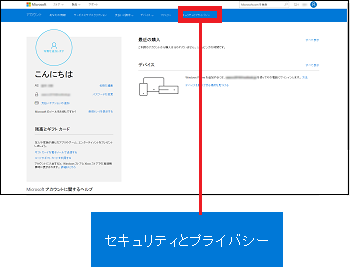
(6) 「アカウントセキュリティ」部の[その他のセキュリティ設定]をクリックします。
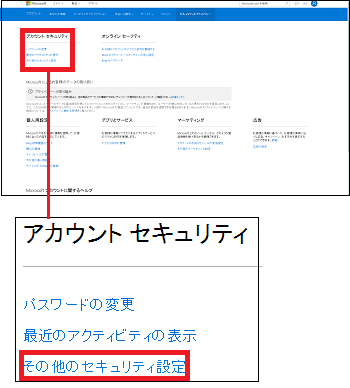
(7) セキュリティコードを受け取る携帯電話(Microsoftアカウント登録時登録済み)の最後の4桁の番号をキー入力し、[コードの送信]ボタンをクリックします。
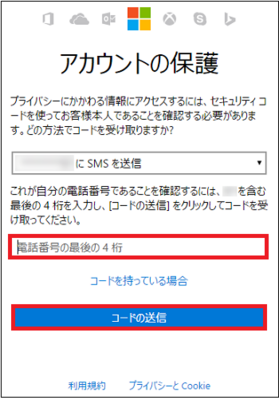
(8) 携帯電話のSMSに届いたセキュリティコードを確認し、ここにキー入力し、[送信]ボタンをクリックします。
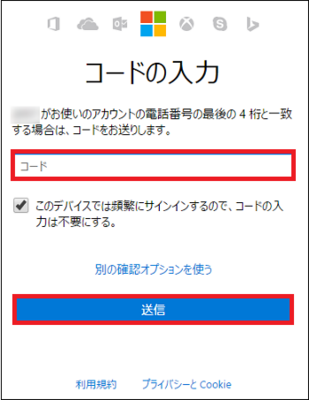
(9) 表示された「セキィリティ設定」画面を下方にスクロールします。
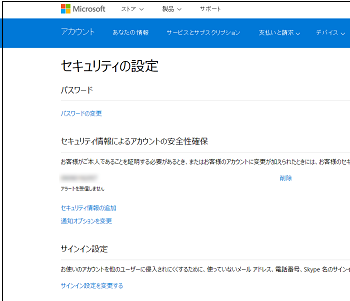
(10) [アカウントの削除]をクリックします。
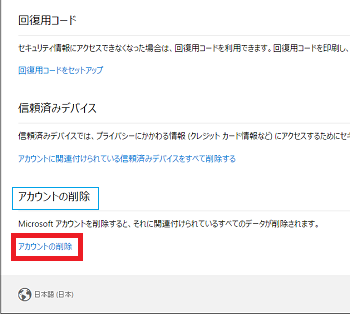
(11) 削除の準備画面の内容をよく読んで、[次へ]ボタンをクリックします。

(12) 削除の画面の内容をよく読んで、チェックボックスにチェックを付け、アカウントを削除する理由を必ず選択してから[アカウントを削除する]ボタンをクリックします。
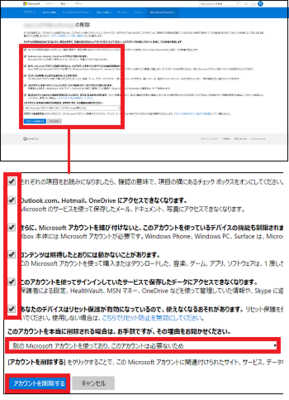
(13) 最後に[完了]ボタンをクリックします。
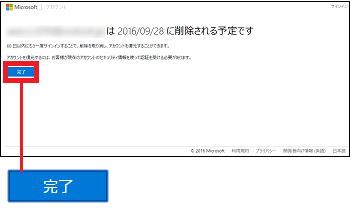
これで、Microsoftアカウントの削除の操作は完了され、60日後にMicrosoftアカウントが完全に削除になります。
(※ 「完了」ボタンをクリックするとサインイン画面に戻ります。)
【参考】
・Microsoftアカウントが削除されると、しばらくして(数秒程度)携帯電話に「・・・が2016/09/28に削除するように設定されました。お心当たりがない場合は、http://account.live.com/にアクセスしてください。」というSMSが届きます。
・60日以内であれば復元が可能です。サインイン画面に元のMicrosoftアカウントのメールアドレスとパスワードを入力し、表示された以下の画面から[続行-このアカウントを復元]ボタンをクリックします。
画面20160731-13a
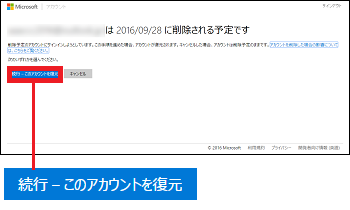
スポンサードリンク
不要になったMicrosoftアカウントを削除する時は、Webの管理画面から行います。
Microsoftアカウントを削除すると、「ストア」「OneDrive」「Bing」「MSN」「Office」「Skype」「Outlook.com」「Xbox Live」などのサービスは利用できなくなりますのでご注意ください。
(※ Microsoftアカウント削除後、60日が経つと完全に削除されます。)
操作は以下の通りです。
(1) [スタート]ボタン→[設定]→[アカウント]を順に選択します。
(2) 左領域の[メールとアカウント]の項目をクリックし、右領域のアカウントの名前の下部にある[Microsoftアカウントの管理]をクリックします。
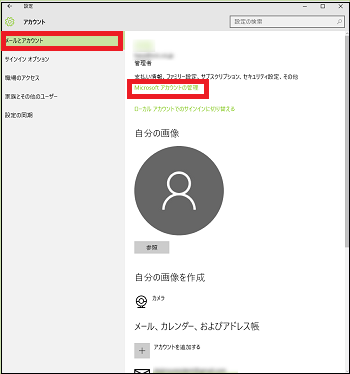
(3) [サインイン]ボタンをクリックします。
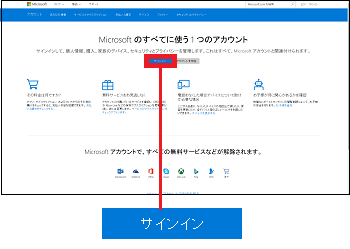
(4) Microsoftアカウントに設定した「メールアドレス」と「パスワード」をキー入力し、[サインイン]ボタンをクリックします。
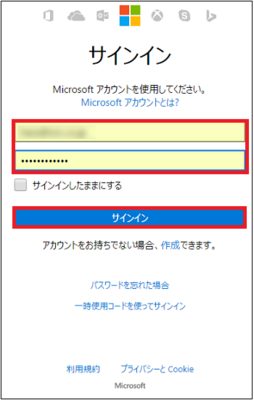
(5) [セキュリティとプライバシー]タブをクリックします。
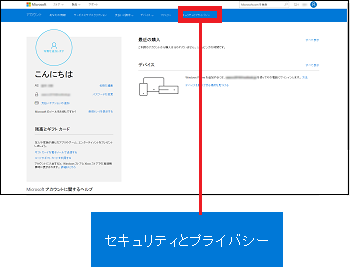
(6) 「アカウントセキュリティ」部の[その他のセキュリティ設定]をクリックします。
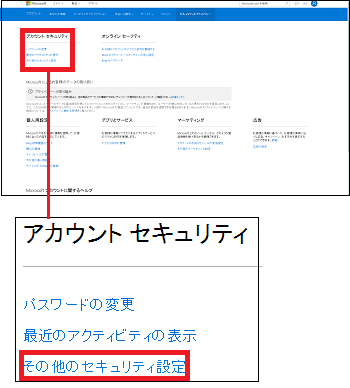
(7) セキュリティコードを受け取る携帯電話(Microsoftアカウント登録時登録済み)の最後の4桁の番号をキー入力し、[コードの送信]ボタンをクリックします。
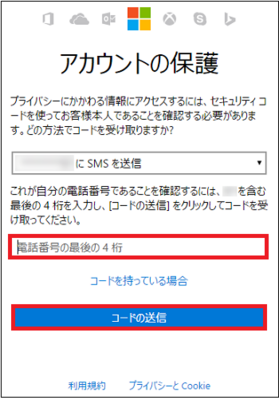
(8) 携帯電話のSMSに届いたセキュリティコードを確認し、ここにキー入力し、[送信]ボタンをクリックします。
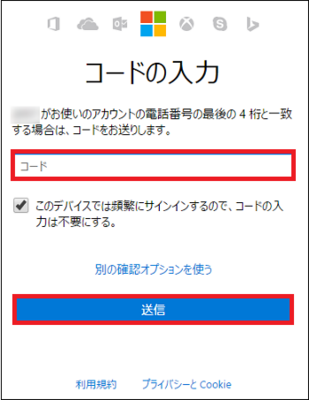
(9) 表示された「セキィリティ設定」画面を下方にスクロールします。
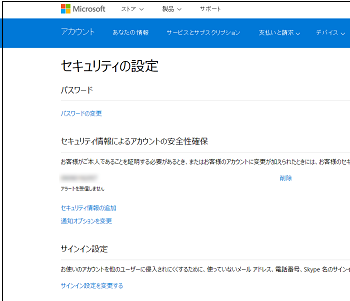
(10) [アカウントの削除]をクリックします。
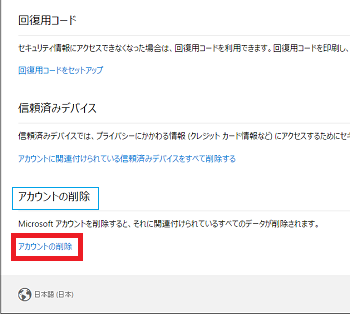
(11) 削除の準備画面の内容をよく読んで、[次へ]ボタンをクリックします。

(12) 削除の画面の内容をよく読んで、チェックボックスにチェックを付け、アカウントを削除する理由を必ず選択してから[アカウントを削除する]ボタンをクリックします。
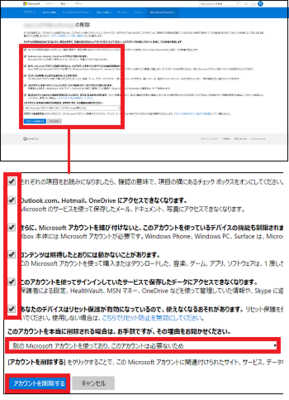
(13) 最後に[完了]ボタンをクリックします。
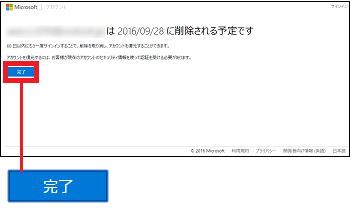
これで、Microsoftアカウントの削除の操作は完了され、60日後にMicrosoftアカウントが完全に削除になります。
(※ 「完了」ボタンをクリックするとサインイン画面に戻ります。)
【参考】
・Microsoftアカウントが削除されると、しばらくして(数秒程度)携帯電話に「・・・が2016/09/28に削除するように設定されました。お心当たりがない場合は、http://account.live.com/にアクセスしてください。」というSMSが届きます。
・60日以内であれば復元が可能です。サインイン画面に元のMicrosoftアカウントのメールアドレスとパスワードを入力し、表示された以下の画面から[続行-このアカウントを復元]ボタンをクリックします。
画面20160731-13a
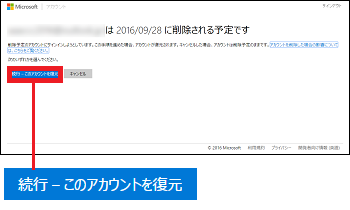
スポンサードリンク




コメント 0